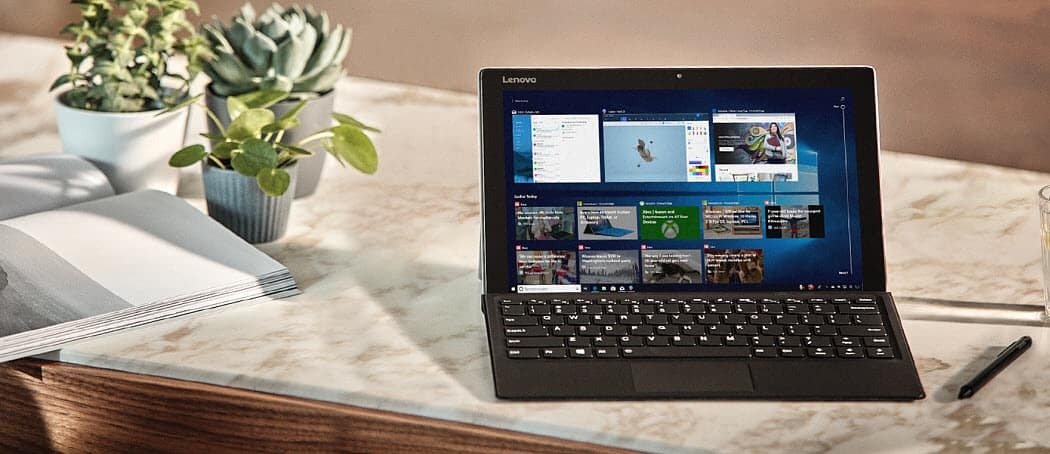Son güncelleme tarihi

PC istikrarsızlık sorunları mı yaşıyorsunuz? Bilgisayarınızdaki güç kaynağını kontrol etmeniz gerekebilir. Bu kılavuz nasıl yapılacağını açıklar.
Bilgisayarınızı ister web'de gezinmek için kullanıyor olun, ister sıkı bir oyuncu olun, tüm bileşenlerinizin en iyi durumda olmasını isteyeceksiniz. PC'nin güç kaynağı ünitesi (PSU) nasıl çalıştığı açısından hayati önem taşır.
Örneğin, uygun miktarda güç olmadan PC çalışmayacaktır. Bunun yerine, PC'nizdeki bileşenler, örneğin GPU, İşlemci, Ve ses kartıuygun bir güç dengesine ihtiyaç duyar.
Bu nedenle, yüksek güçlü bir grafik kartı eklemek istiyorsanız, PSU'nun görev için yeterince güçlü olduğundan emin olmalısınız. Çalışmayabilecek enerji tüketen bileşenleri eklemeden önce bir PC'deki güç kaynağını kontrol etmeniz gerekir. Bu kılavuz nasıl olduğunu açıklayacaktır.
PC'de Güç Kaynağını Kontrol Etme
Karşılaşacağınız sorunlardan biri, bir PC'deki bir güç kaynağını kontrol ettiğinizde bunun diğerleri kadar basit olmamasıdır.
Ancak birkaç sistem işlevi ve uygulaması, PSU'nun özelliklerini ve sağlığını belirler. PSU bilgilerini üreticinin web sitesinden veya el kitabından da alabilirsiniz (hala varsa).
Örneğin, şunları yapabilirsiniz: Windows 11'in desteklenen güç özelliklerini kontrol edin. Ancak, bu esas olarak dizüstü bilgisayarınızın pili ve işletim sistemi işlevselliği ile ilgilidir. Doğru bilgi PSU'nun kendisindedir.
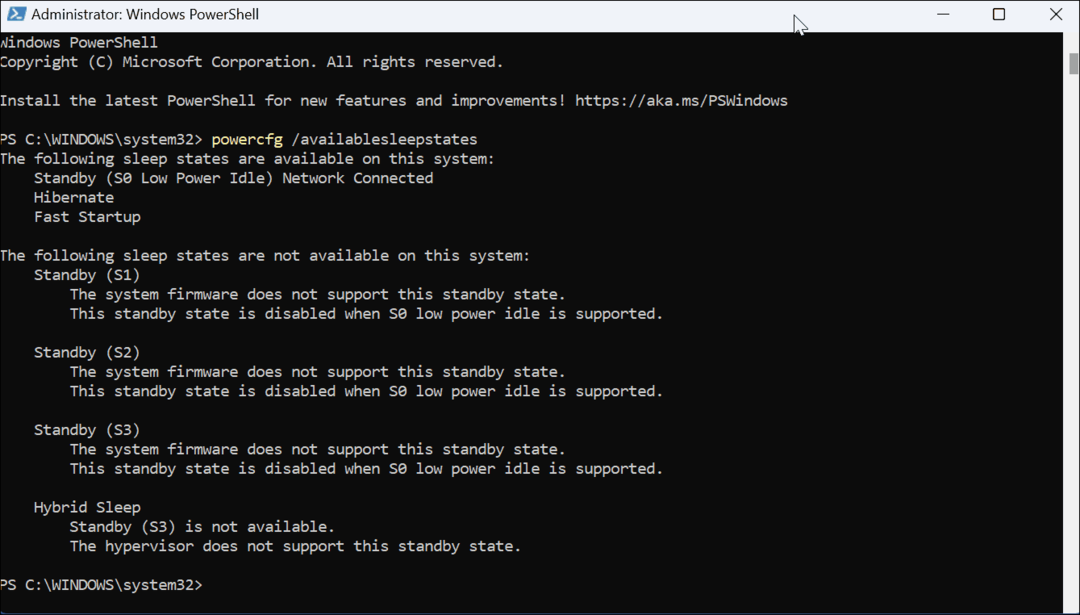
Bir masaüstü bilgisayarınız olabilir ve kurduğunuz yeni GPU düzgün çalışmıyor veya hiç çalışmıyor olabilir. Doğru yük watt değerini ve kabloların doğru şekilde bağlandığını kontrol etmek isteyeceksiniz.
Güç Kaynağını Bilgisayardan Çıkarın
Not: Çoğu kişi bu adımı atlar, ancak en iyi sonuçlar için bir anti-statik bileklik. Anakart bileşenlerine zarar verebilecek statik elektrik üretmemeniz için sizi bilgisayar kasasına bağlar. Çeşitli türleri mevcuttur, ancak çoğu 10 doların altındadır.
Masaüstünüzü alın ve prize takılı olmadığından ve tüm çevre birimlerinin (USB sürücüler dahil) çıkarıldığından emin olun. Yan paneli çıkarın, böylece çalışmak için daha fazla alanınız olur. Vida sayısı (varsa), bilgisayarın modeline ve boyutuna göre değişir. PSU'nun ana karta ve diğer bileşenlere nasıl bağlandığını inceleyin.
Daha sonra kabloları yeniden yerleştirebilir ve gevşek olan herhangi bir şey olup olmadığını kontrol edebilirsiniz.

Ayrıca, emin olun konserve havası var PSU sorunlarına neden olabilecek toz ve kalıntıları temizlemek için.

PSU'yu tutan vidaları çıkarın. Yine, vida sayısı PC'nin marka ve modeline göre değişecektir. Güç kaynağını çıkardıktan sonra, onu inceleyebilir ve ilgili bilgileri alabilirsiniz.

Güç Kaynağı Bilgilerini Kontrol Edin
İhtiyacınız olan bilgiler, güç kaynağı ünitesinin yanlarından birinde bulunan bir etikette olacaktır. Üreticiyi, maksimum çıkışı (Watt), verimlilik derecesini, seri numarasını ve daha fazlasını görebilirsiniz. Aynı türde bir PSU ile değiştiriyorsanız, üreticinin web sitesinde değiştirme olup olmadığını kontrol edin (yeni ise, garanti kapsamında olabilir).

Ancak, daha fazla bileşen ve daha modern ve güçlü bir GPU kuruyorsanız, uygun watt değerine sahip bir PSU almak isteyeceksiniz. Kendi bilgisayarınızı oluşturuyorsanız veya birkaç bileşeni değiştiriyorsanız, Güç Kaynağı Hesaplayıcısı Newegg'de veya Outervision Hesaplayıcı uygun PSU'yu almak için.
Ayrıca, modern güç kaynaklarının aşağıdakilerle gösterilen bir verimlilik derecesi içerdiğine dikkat edin: 80 Plus sertifika sistemi. PSU'nun çıkış watt değerinin %20'sinden fazlasını tüketmediğini gösterir. Örneğin, tam yükte 400 W'lık bir PSU'nuz varsa, prizden 500 W'tan fazlasını tüketmeyecektir.
Bilgisayarınızın Bakımını Yapmak
Ne yazık ki, bir bilgisayardaki güç kaynağı hakkında en iyi bilgiyi almak biraz çalışma gerektiriyor. Örneğin, bilgisayarınız sürekli olarak kapanıyorsa basınçlı hava ile içeri girin ve PSU'nun (ve tüm bileşenlerin) toz ve birikinti içermediğinden emin olun. Yeni bir bileşen (genellikle bir grafik kartı) taktıktan sonra bilgisayar açılmıyorsa, yeni ve daha güçlü bir PSU takmayı düşünebilirsiniz.
PC'nizin bir prize takılı olduğundan emin olmanız gerektiğini de unutmamak önemlidir. kesintisiz güç kaynağı (UPS). UPS, elektrik kesintisi sırasında bilgisayarınızı açık tutar, böylece verileri kaydedebilir ve düzgün bir şekilde kapatabilirsiniz. Ayrıca, bilgisayarınızı enerji gürültüsüne, ani voltaj yükselmelerine ve güç dalgalanmalarına karşı korur.
Yeni bir GPU kurmaya ek olarak, ilginizi çekebilir RAM nasıl kurulur. Ayrıca, hakkında bilgi edinin Windows'ta GPU performansını izleme.
Google Chrome Önbelleği, Çerezler ve Tarama Geçmişi Nasıl Temizlenir
Chrome, çevrimiçi tarayıcı performansınızı optimize etmek için göz atma geçmişinizi, önbelleğinizi ve çerezlerinizi depolama konusunda mükemmel bir iş çıkarıyor. Onun nasıl...
Mağaza İçi Fiyat Eşleştirme: Mağazada Alışveriş Yaparken Çevrimiçi Fiyatlar Nasıl Alınır?
Mağazadan satın almak, daha yüksek fiyatlar ödemeniz gerektiği anlamına gelmez. Fiyat eşleştirme garantileri sayesinde, Türkiye'de yapacağınız alışverişlerde online indirimler...